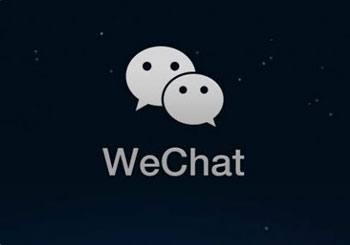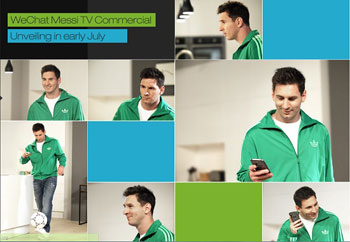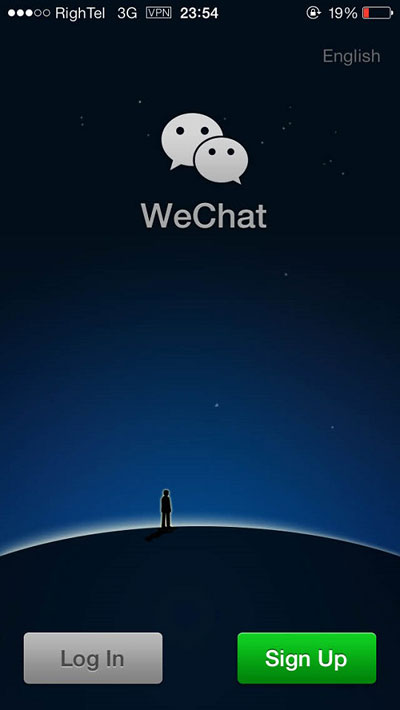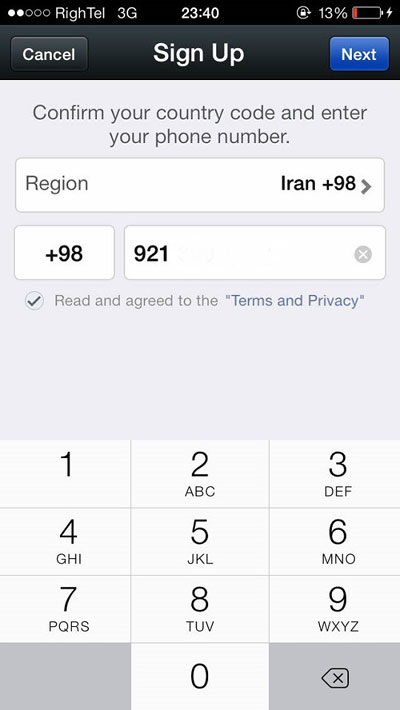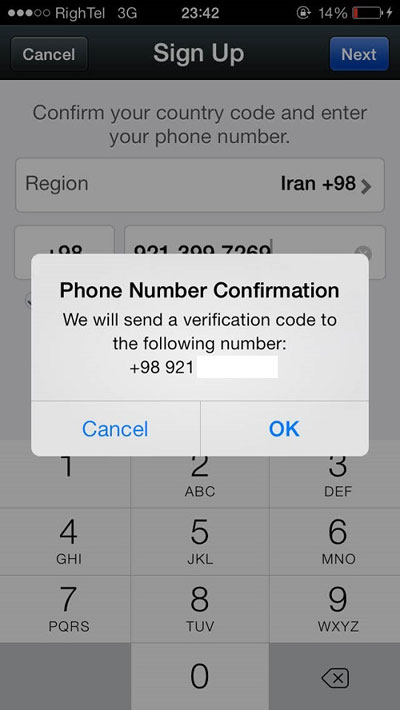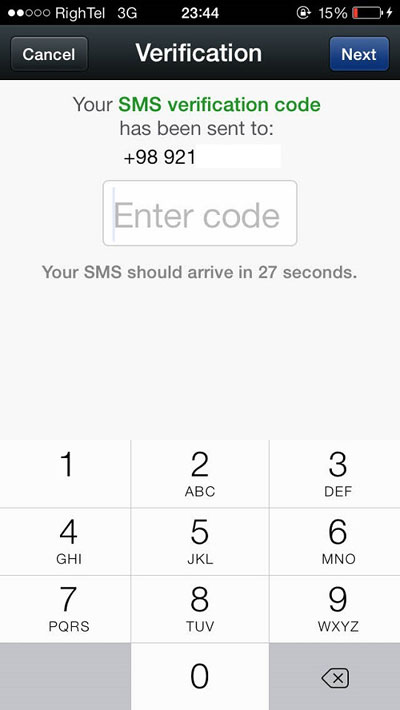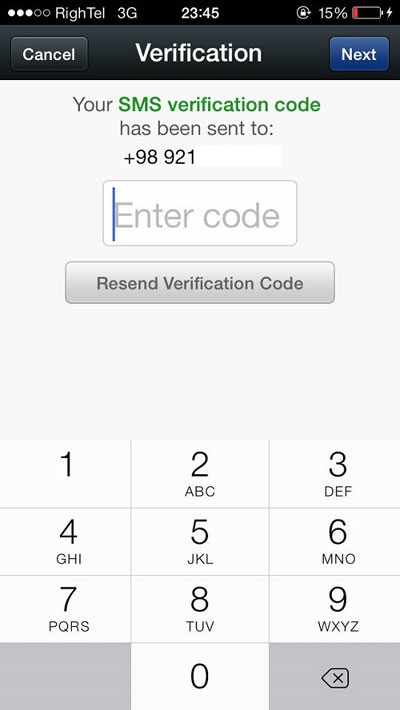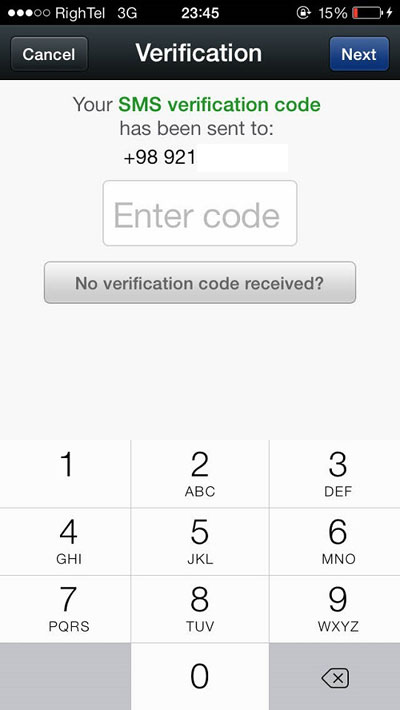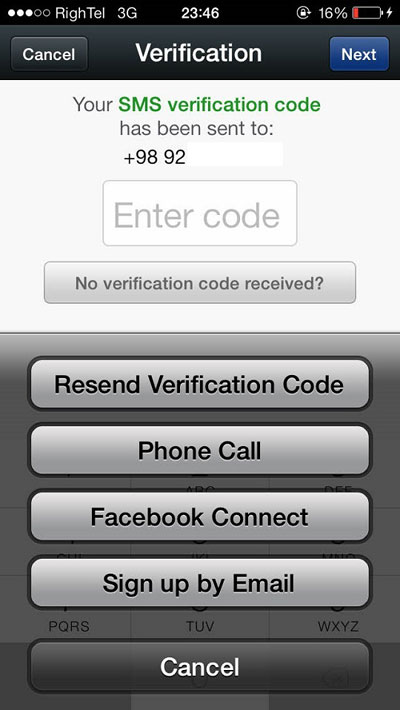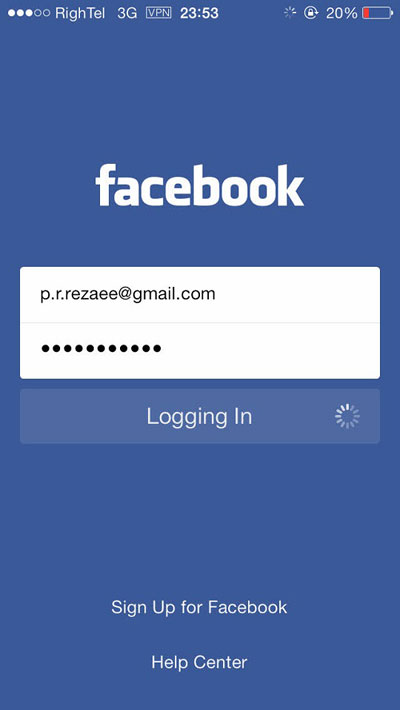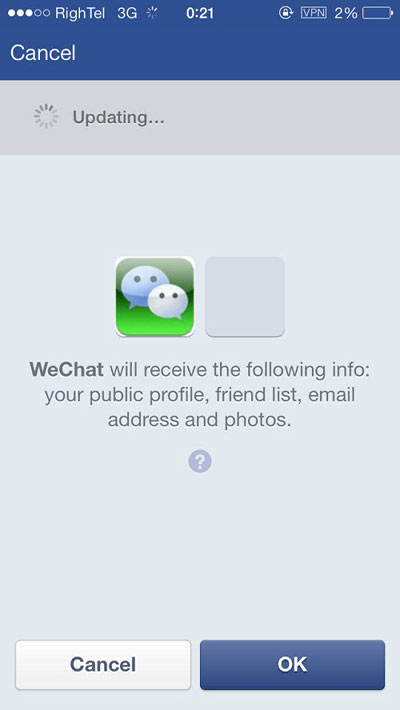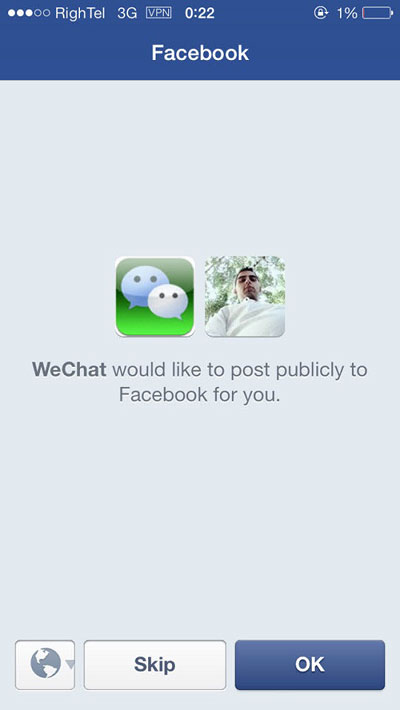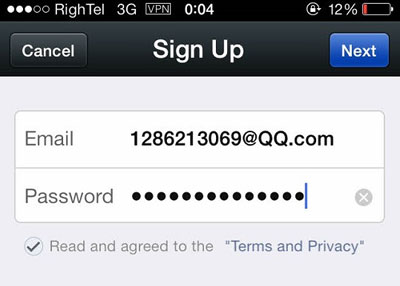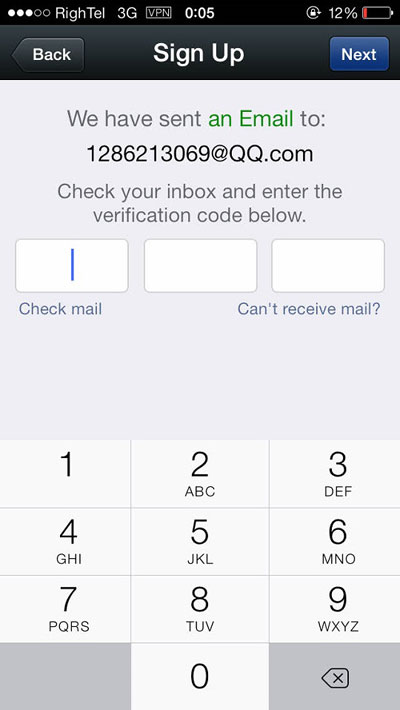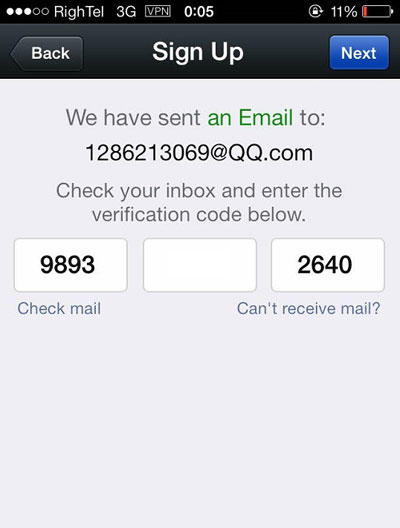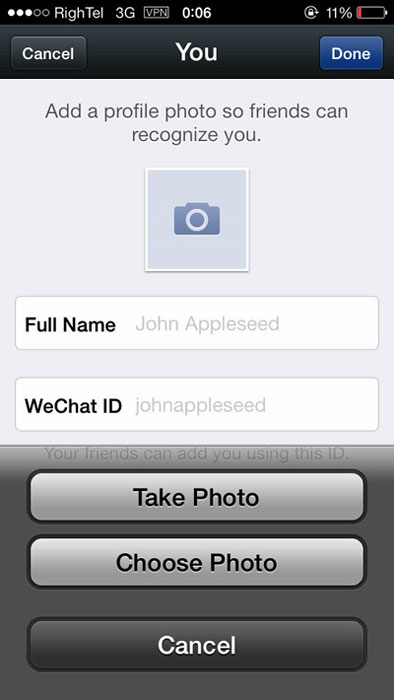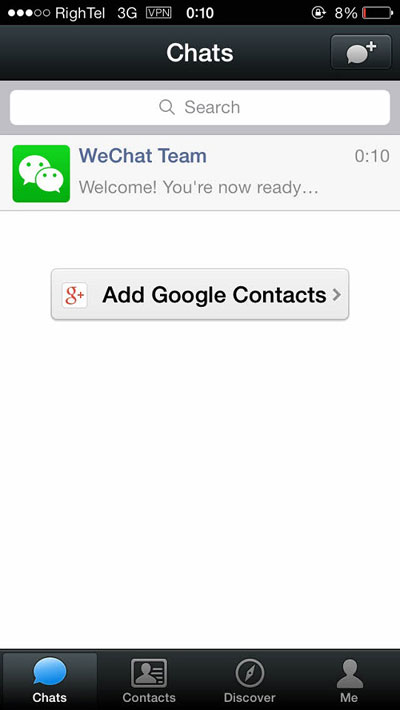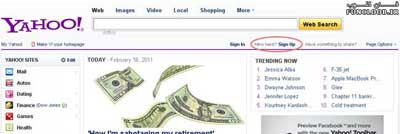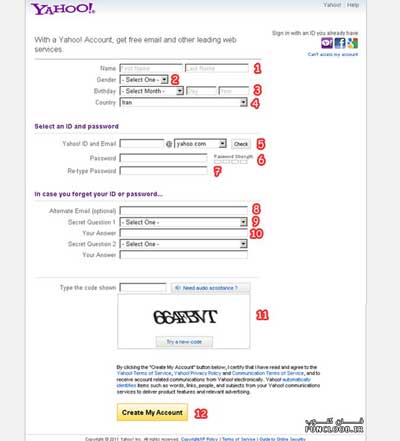دانش و فناوری
2 دقیقه پیش | گرفتن ویزای انگلیس در ایراناز زمانی که اخذ وقت سفارت انگلیس در تهران ممکن شد، بسیاری از مشکلات متقاضیان این ویزا نیز به فراموشی سپرده شد. اگر چه هنوز هم بعضی از متقاضیان این ویزا، به جهت تسریع مراحل ... |
2 دقیقه پیش | دوره مدیریت پروژه و کنترل پروژه با MSPپروژه چیست؟ پروژه به مجموعه ای از فعالیتها اطلاق می شود که برای رسیدن به هدف خاصی مانند ساختن یک برج، تاسیس یک بزرگراه، تولید یک نرم افزار و … انجام می شود. در همه پروژه ... |
آموزش ثبت نام و رجیستر کردن وی چت با فیسبوک و ایمیل (WeChat)
آموزش ثبت نام و رجیستر کردن وی چت با فیسبوک و ایمیل (WeChat)
وی چت (WeChat) نرم افزاری رایگان است که بر بستر اینترنت به راحتی می توان متن،صدا و تصویر را به طرف مقابل منتقل کرد.این نرم افزار که در ژانویه ۲۰۱۱ با نامWeiXin(به معنی پیام رسان کوچک) به بازار عرضه شد به خاطر برخی امکانات خیلی سریع توانست در میان کاربران محبوبیتی فوق العاده کسب کند به طوری که در بازه ی زمانی ۱ تا ۲ سال حدود ۳۰۰ میلیون کاربر از این برنامه استفاده می کنند.
محبوبیت این نرم افزار در آسیا و ناشناخته ماندن آن در بین کشور های اروپایی و آمریکایی باعث شد که شرکت تن سنت (TenCent) با قرار دادی بین خود و مسی در یک آگهی تلویزیونی ۳۰ ثانیه ای به معرفی آن به کاربران اروپایی و آمریکایی بپردازد.همچنین یک حساب رسمی برای مسی در وی چت ساخته شده است که علاقه مندان به او می توانند او را در وی چت دنبال کنند.(با آی دیMessiofficial)
این برنامه برای سیستم عامل های آی او اس،اندروید،ویندوز فون،سیمبین و اس ۴،بلک بری و بلک بری ۱۰ موجود می باشد که می توانید برنامه ها را از فروشگاه سیستم عامل و یا وب سایت رسمی وی چت به آدرس wechat.com دریافت کنید.حالا بعد از نصب برنامه بر روی تلفن خود باید برای ثبت نام به طریق زیر عمل کنید.
بر روی گزینه ی Sign Up کلیک کنید تا به صفحه ی ثبت نام منتقل شوید.
از قسمت Region کشوری که در آن ساکن هستید را انتخاب کنید و در فیلد پایین شماره همراه خود بدون صفر را وارد کنید.
اگر شماره تلفن خود را صحیح وارد کرده اید Ok کنید.
تا ۳۰ ثانیه باید منتظر بمانید تا پیامکی شامل یک کد چهار رقمی برای شما ارسال شود تا در فیلد پایین وارد کنید اگر بعد از ۳۰ ثانیه هیچ کدی برای شما ارسال نشد گزینه ی Resend Verification Code را انتخاب کنید تا دوباره برای شما کد ارسال شود.
اگر برای بار دوم هیچ کدی به شما ارسال نشد گزینه ی No Verification Code Recived را انتخاب کنید که ۳ گزینه پیش رو دارید.
اولین گزینه،گزینه ی Resend Verification Code می باشد که اگر پیامک را در ۲ مرحله ی قبل دریافت نکرده اید به درد شما نمی خورد.گزینه ی دوم Phone Call می باشد با انتخاب این گزینه ربات های شرکت با شما تماس خواهند گرفت و یک کد ۴ رقمی را برای شما می خوانند که با وارد کردن آن ثبت نام شما تمام می شود و شما هم صاحب حساب وی چت می شوید اما این گزینه بهترین گزینه نمی باشد زیرا دارای اشکالاتی است که بعدا ذکر خواهم کرد.دو گزینه ی آخر گزینه های مهم و اصلی هستند که گزینه ی آخر یعنی ثبت نام با ایمیل از همه ی گزینه های دیگر مناسب تر است.
همان طور که در بالا ذکر کردم اگر ربات های شرکت با شما تماس بگیرند و شما کد ۴ رقمی را وارد کنید حساب وی چت شما ساخته خواهد شد ولی هدف از این آموزش متصل کردن ایمیل و حساب فیسبوک به حساب وی چت است که در مواقعی ضروری مورد استفاده قرار می گیرد.حالا من گزینه ی سوم یعنی اتصال به فیسبوک را انتخاب می کنم.
وارد حساب فیسبوک خود شوید.(منظور این است که از قبل باید وارد حساب فیسبوک خود شده باشید و سپس گزینه ی Facebook Conect را انتخاب کنید.)
با این کار وی چت اجازه ی دسترسی به پروفایل شما،لیست دوستان،آدرس های ایمیل و عکس ها را می خواهد در صورت توافق Ok کنید.
با دادن اجازه ی دسترسی به وی چت این برنامه می خواهد پستی در صفحه شما منتشر کند که در صورت توافق ok و در غیر اینصورت Skip را بزنید.اگر برای اولین بار است که در وی چت ثبت نام می کنید در صفحه ی بعد یک نام برای خود انتخاب کنید و در فیلد پایین آن ID خود را بنویسید(این آی دی بعدا به هیچ عنوان قابل تغییر نیست)سپس با انتخاب یک عکس و انتخاب Done ثبت نام را تمام کنید.
شاید بگویید که به خاطر دسترسی نداشتن به فیسبوک نمی توانید این کار را به راحتی انجام دهید حالا به شما بهترین و آخرین روش یعنی ثبت نام با ایمیل را آموزش می دهم .در قسمتی که گزینه ی No Verification Code Recived وجود داشت،آن را انتخاب کنید حالا آخرین گزینه یعنی Sign Up By Email را انتخاب کنید.
در صفحه ی پیش رو ایمیل(برای دریافت کد فعال سازی ایمیل شما باید معتبر باشد) و رمز عبوری که می خواهید برای ورود مجدد به وی چت داشته باشید را وارد کنید.سپس بر روی Next تپ کنید.(در آخرین نسخه ی عرضه شده وی چت شما می توانید دوستان خود را از طریق جیمیل پیدا کنید به همین خاطر اگر دوست دارید دوستان شما علاوه بر شماره تلفن و آی دی از طریق ایمیل هم شما را پیدا کنند باید حساب جیمیل خود را در فیلد ایمیل وارد کنید.)
حالا به ایمیل خود رفته و کد ۱۲ رقمی را وارد فیلد پاین کنید.
اگر هنوز کدی دریافت نکرده اید بر روی گزینه ی Can’t Recive Mail تپ کنید.بعد از وارد کردن کد بر روی Next تپ کنید.
نام کامل خود را در فیلد اول و آی دی وی چت را در قسمت دوم وارد کنید توجه داشته باشید که این آی دی بعدا به هیچ وجه قابل تعویض نمی باشد بعد از انتخاب عکس بر روی Done کلیک کنید.
حساب وی چت شما با موفقیت ساخته شد حالا از این پس شما به هر دلیلی که از وی چت خارج شدید(در مواقعی وی چت به صورت خودکار کاربر را از حسابش خارج می کند)می توانید با وارد کردن ایمیل و رمز عبور خود به راحتی وارد حساب شوید و منتظر در یافت پیامک نشوید.
یکی از مزایای ثبت نام کردن با ایمیل همین بی نیازی شما به دریافت تماس و یا پیامک از طرف وی چت می باشد زیرا در برخی اپراتور های تلفن همراه در بعضی مواقع دریافت پیامک و تماس از طرف وی چت انجام نمی شود و کاربر قادر به ورود نیست.به همین منظور پیشنهاد می شود که هر چه سریع تر حساب خود را به ایمیل متصل کنید.
ثبت نام کردن شما با ایمیل به منزله ی این نیست که دیگر قادر به اتصال آن به فیسبوک نیستید،بلکه از طریق تنظیمات می توان این کار را به راحتی انجام داد،با انجام این کار پست هایی که در Moment منتشر می کنید اگر بخواهید همزمان و بدون هیچ نرم افزار واسطه ای (و*ی*پ*ی*ا*ن*)در فیسبوک شما منتشر می شود در ضمن حساب توییتر خود را هم به همین منظور می توانید به وی چت اضافه کنید.
نکته ی آخر این که اگرشما جزو کاربرانی هستید که قبلا در وی چت ثبت نام نموده اید و فیسبوک و یا ایمیل خود را به وی چت وصل نکرده اید با مراجعه به تنظیمات و انتخاب عکس خود از بالای صفحه و انتخاب My Account می توانید حساب خود را با ایمیل و فیسبوک متصل کنید.
منبع:fenjon.com
ویدیو مرتبط :
وی چت - WeChat
خواندن این مطلب را به شما پیشنهاد میکنیم :
آموزش ساختن ایمیل جدید +عکس
آموزش ساخت ایمیل یاهو بصورت کامل و تصویری
آموزش ساخت ایمیل-گام اول برای داشتن آی دی یاهو برای چت کردن و نامه نگاری با استفاده از سرویس رایگان یاهو ایجاد صندوق پستی ( ایمیل یاهو ) میباشد. سرویس ایمیل یاهو دارای قابلیت های ویژه ای می باشد که در دیگر سایت های سرویس دهنده ایمیل اینگونه قابلیت ها وجود ندارد.
چگونه آیدی یاهو یا صندوق پست الکترونیک (ایمیل یاهو ) داشته باشیم؟
برای ساخت ایمیل یاهو پس از وصل شدن به اینترنت به صفحهٔ اصلی سایت یاهو به نشانی Yahoo.com بروید و مانند شکل زیر روی Sign Up (عضو شوید) کلیک نمایید.
با زدن روی گزینه ای که در تصویر بالا مشخص شده صفحهٔ جدیدی باز میشود و سایت یاهو از شما میخواهد که برای عضویت به پرسشها پاسخ دهید و آی دی و رمزی برای خود انتخاب نمایید. (تصویر پایین)
1- در خانههای مربوطه، در First name نام و در Last name نام خانوادگی خود را با حروف انگلیسی وارد کنید، بهتر است از نامی مستعار استفاده کنید، و چون در نامههایی که به دوستانتان خواهید نوشت این نام خواهد آمد، بهتر است نامی محترم و با کلاس انتخاب شود.
2- در این قسمت از لیست کشویی جنسیت خود را انتخاب نمایید:
male : مرد
famale: زن
3- در این قسمت انتخاب تاریخ تولد :از کشوی اولی ماه ، کادر بعدی روز و کادر آخری هم سال تولد که بر اساس میلادی می باشد.
توجه : چنانچه تاریخ تولد خود را زیر 18 سال وارد نمایید یاهو حساب کاربری را تائید نخواهد کرد.
4- انتخاب کشور محل سکونت ، که پیشفرض ایران برای کاربران ایرانی انتخاب است.
5- آی دی ID مخفف Identification به معنای هویت میباشد که همراه با علامت @ و عبارت yahoo.com ایمیل شما را تشکیل خواهند داد. در جلوی Yahoo! ID and Email باید کلمه یا عبارتی را انتخاب و وارد کنید که از این پس به عنوان آی دی یا هویت یا شناسه یا نام کاربری و قسمت اصلی ایمیل شما شناخته خواهد شد. کلمه یا عبارت انتخابی شما باید متشکل از حروف انگلیسی و یا حروف همراه اعداد یا علامت آندرلاین «_» و یا یک دات « . » باشد و حتما با یک حرف شروع شود و حروف بدون هیچگونه فاصله از هم نوشته شوند.
تعداد حروف و اعداد و علامات انتخابی باید حداقل چهار و حداکثر ۳۲ عدد باشد. کلمات طولانی تر یا دور از ذهن فورا انتخاب میشوند. با کلیک روی علامت Check متوجه میشوید که آی دی شما پذیرفته شده است و در غیر این صورت میتوانید یکی از چند آی دی پیشنهادی یاهو را برگزینید.
همچنین با کلیک روی چهارگوش آبی رنگ کنار yahoo.com میتوانید یکی از ایمیل های جدید یاهو ymail.com یا rocketmail.com که امکان پذیرش آی دی کوتاه و زیبا تر در آنها بیشتر است را برگزینید، گرچه در صورت انتخاب یکی از این دو در هنگام چت کردن باید تمامی عبارت ایمیل را وارد نمایید.
با طی این مرحله شما دارای ایمیلی مانند این [email protected] خواهید شد که با آن میتوانید برای دوستانتان نامه بفرستید و یا چت کنید. در این مثال example همان آی دی انتخابی شماست.
6- در انتخاب رمز عبور برای ایمیل خود چند نکته را مد نظر داشته باشید: کلمه یا عبارت انتخابی باید دارای شش الی ۳۲ حرف باشد، فاصلهای بین حروف وجود نداشته نباشد، از نام و آی دی تان استفاده نکنید.
رمز عبور نسبت به بزرگی و کوچکی حروف انگلیسی حساس است و اگر از شکل بزرگ حروف استفاده کردید آنرا بیاد داشته باشید؛ کامپیوترتان درحالت انگلیسی نویسی باشد، یا اگر در حالت فارسی باشد در هنگام وارد کردن رمز عبور این موضوع را مد نظر داشته باشید.
برای آنکه رمزی قوی و قابل اطمینان داشته باشید از ترکیبی از حروف و اعداد و علایم و بزرگ و کوچک بودن حروف بهره برید پیشنهاد میکنم عبارتی که از یاد نمیبرید مانند سردرگم را انتخاب ولی آنرا به انگلیسی sardargom بنویسید و بکار برید. یاهو همان جا با تعداد خانههای سبز، ایمنی و استحکام رمز عبور را نشانتان خواهد داد.
7- رمز عبور انتخابی خود را که در بالا نوشتید مجددا در اینجا وارد نمایید.
8- میتوانید در صورت تمایل و در صورتی که ایمیل دیگری دارید در اینجا آنرا بنویسید تا در هنگام فراموشی، آی دی یا رمز عبورتان به این آدرس پست شود. ( الزامی نیست)
مثلا:[email protected]
9- در این قسمت یاهو برای امنیت بیشتر از شما سوالی میپرسد که این سوال و جواب جهت بازیابی احتمالی گذر واژه شما به کار خواهد آمد
سوالی را از این لیست انتخاب کنید.
مثلا: به کدامین موسیقی دان علاقه مندید؟
10- با توجه به سوال انتخاب شده شما میتوانید جوابی مرتبط با این سئوال بدهید. فراموش نکنید چنانچه رمز عبور خود را فراموش نمایید یاهو می تواند از روی این پرسش و پاسخها رمز جدید را دوباره در اختیار شما قرار دهد پس بنابراین اگر نمی خواهید جواب درست به سوالها بدهید لااقل یادتان باشد چه جوابی به چه سوالی می دهید.
11- کد نشان داده شده را بدون توجه به بزرگی و کوچکی حروف در خانهٔ جلوی Type the code shown وارد کنید. اگر قادر به تشخص کد نبودید، با کلیک روی نشانهٔ Try a new code میتوانید کد دیگری را برای وارد کردن انتخاب کنید.
12- انتخاب و کلیک بر این دکمه درصورتی که تمام کادر های بالا را درست پر نموده باشد کاربری شما را ایجاد می کند. درصورتی که بعد از زدن دکمه ایجاد خطایی ملاحضه نمودید به کادر مربوطه مراجعه کرده و آنرا اصلاح نمایید. برای راحتی شما یاهو به صورت خودکار جلوی آیتم خطا با رنگ قرمز مشخص خواهد نمود.
پس از فشردن این گزینه اگر تمامی موارد را درست پر کرده باشید، یاهو هم با نمایش گوشهای از مشخصات شما از جمله ایمیل، روز تولد، پرسش و پاسخهای ایمنی به شما تبریک می گوید و شما میتوانید با فشردن گزینه Continue و راهنمائی سایت یاهو وارد ایمیل خود شوید. و یا اینکه مستقیماً آدرس www.mail.yahoo.com را در نوار آدرس خود تایپ کرده و پس از ورود Email و Password خود وارد ایمیلتان شوید.
منبع:فان کلوب
 انتخاب جراح بینی - بهترین جراح بینی
انتخاب جراح بینی - بهترین جراح بینی  عکس: استهلال ماه مبارک رمضان
عکس: استهلال ماه مبارک رمضان  عکس: ارزش تیم های حاضر در یورو 2016
عکس: ارزش تیم های حاضر در یورو 2016